YouTube не нуждается в представлении и имеет всемирную базу пользователей. Зная, что Youtube - бесплатное приложение, которое предоставляет разнообразный онлайн-видеоконтент, оно неизменно пользуется популярностью у пользователей Android и iOS.
Он известен своим непревзойденным качеством видео, но иногда вы получаете раздражающие сообщения, в которых говорится: «К сожалению, Youtube остановился». Если вы получаете такие сообщения, вероятно, сейчас самое время исправить сбой приложения YouTube на Android.
Причин может быть несколько, и это именно то, что мы собираемся обсудить в нашем блоге. Вот некоторые из наиболее частых причин:
- Недостаток памяти.
- Вы используете старую версию ОС.
- Ваше устройство ожидает получения последних обновлений.
- На вашем устройстве возникают проблемы из-за поврежденного кеша.
Независимо от того, что привело к сбою вашего приложения Youtube, наш блог поможет вам решить приложения YouTube, которые продолжают давать сбой на Android.
Итак, без дальнейших задержек, давайте посмотрим, как исправить сбой приложения YouTube на Android.
Как исправить сбой приложения YouTube на Android | Важные советы
Следуйте приведенным ниже советам, чтобы исправить сбой приложения YouTube на Android.
1. Перезагрузите ваше приложение
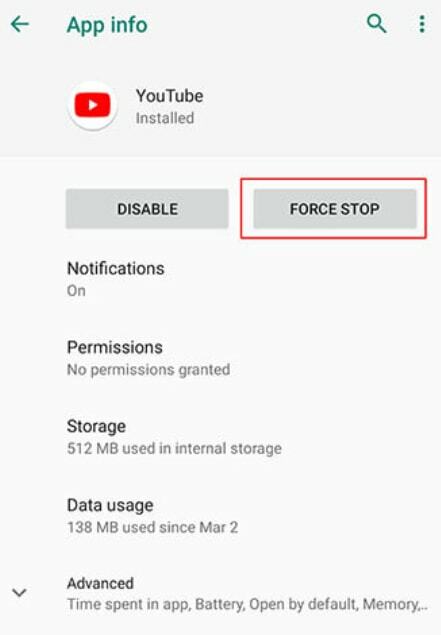
Это самый простой метод из всех, и он хорошо работает во многих случаях. Метод просто требует, чтобы вы закрыли и перезапустили приложение. Часто бывает, что ваше устройство перегружено несколькими фоновыми приложениями, что приводит к сбоям приложения. Вот как вы можете перезапустить его, чтобы исправить сбой приложения YouTube на устройстве Android.
- На вашем устройстве Android откройте параметр «Настройки».
- Из списка вариантов выберите «Приложения и уведомления».
- Здесь выберите Youtube и откройте его.
- Во всплывающем окне выберите параметр «Принудительная остановка».
- После закрытия приложения перезапустите его, чтобы увидеть, решена ли проблема. Если нет, попробуйте другие варианты решения проблемы. Приложение YouTube продолжает вылетать на Android.
2. Перезагрузите Android-устройство
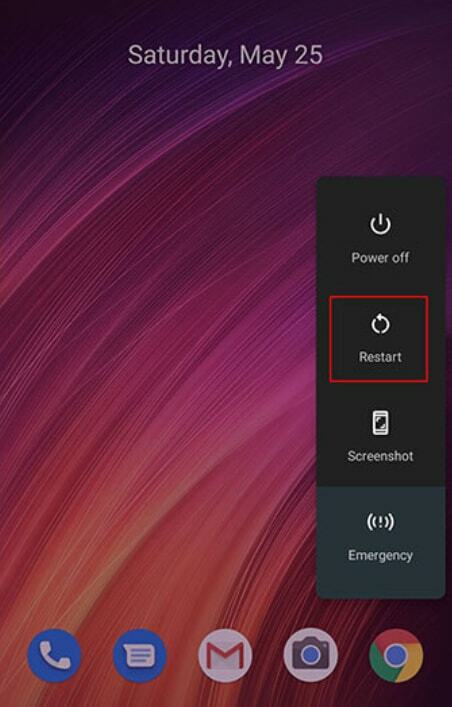
Если описанный выше метод вам не помог исправить приложение YouTube от сбоев на вашем устройстве Android, рассмотрите возможность перезапуска один раз. Для этого просто нажимайте кнопку питания, пока не появится всплывающее окно с просьбой перезагрузить или выключить устройство. Выберите здесь вариант перезапуска.
Читайте также: Как исправить проблему с черным экраном YouTube?
3. Переустановите Youtube
Все еще интересно как исправить сбой приложения YouTube на Android, попробуйте переустановить Youtube на вашем устройстве. Это позволит решить все проблемные области и начать все заново.
- Чтобы удалить приложение, перейдите в раздел «Настройки» на устройстве Android.
- Затем нажмите «Приложения» и выберите Youtube.
- На следующем шаге нажмите кнопку «Удалить».
- Теперь снова установите Youtube на свое устройство Android и откройтеPlayStore.
- Найдите свой Youtube и установите его.
4. Очистить кеш и данные
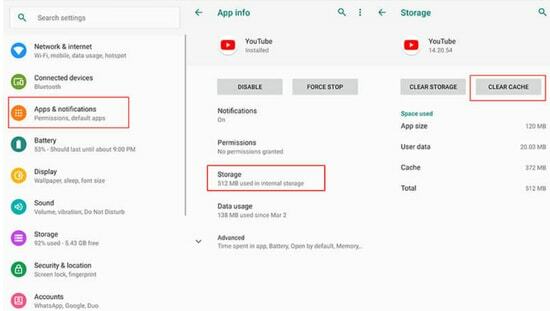
Если ни один из вышеперечисленных методов не имеет исправлено падение приложения YouTube на вашем Android устройства, то мы предлагаем вам очистить кеш Youtube. Кэш помогает повысить скорость просмотра ваших приложений, но если он начинает давать сбой, это может привести к множеству проблем: «К сожалению, Youtube остановился», что является одним из них в списке.
Итак, если вы хотите решить приложение YouTube продолжает вылетать на вашем устройстве Android тогда необходимо поддерживать кеш в хорошем состоянии. Вот как это сделать.
- Запустите приложение "Настройки" на вашем Android-устройстве.
- Откройте опцию «Приложения» и обратите внимание на опцию Youtube.
- Откройте его и выберите опцию «Очистить кеш».
- Если проблема не устранена, вы также можете попробовать очистить данные.
- Это будет исправить приложения YouTube от сбоев на вашем устройстве Android и заставит его работать так же, как только что установленное приложение.
Читайте также: Лучшие приложения Android Cleaner для оптимизации телефона Android
5. Сбросить настройки сети
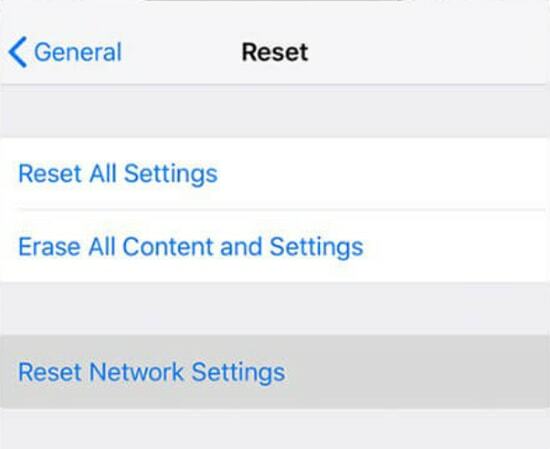
Еще один метод, который поможет исправить Сбой приложения YouTube на Android сбрасывает сетевые настройки вашего устройства. Низкое и нестабильное подключение к Интернету также может привести к прерыванию работы вашего любимого приложения Youtube. Сброс настроек сети время от времени может творить чудеса. Для этого выполните следующие действия.
- Откройте приложение «Настройки», затем выберите «Резервное копирование и сброс».
- В появившемся списке выберите «Сбросить настройки сети».
6. Оптимизировать объем памяти
Перегрузка памяти вашего устройства также может привести к проблемам со стабильностью Youtube. Избавление от нежелательных приложений и файлов поможет вам оптимизировать дисковое пространство и обеспечить бесперебойную работу устройства. Удаление ненужных и громоздких приложений с вашего устройства избавит ваше устройство от лишнего.
Вот шаги, чтобы удалить нежелательные приложения, чтобы предотвратить сбой приложения YouTube:
- Откройте вкладку «Настройки» и нажмите «Приложения».
- Теперь выберите опцию «Загруженные приложения».
- В списке отображаемых параметров отсортируйте приложения, которые вы хотите удалить.
7. Обновить ОС устройства
Устаревшая ОС также может быть одной из причин частых сбоев Youtube. Обновление ОС вашего мобильного устройства до последней версии предотвратит сбой вашего Youtube и предотвратит некорректное поведение приложений.
Таким образом, обновление вашей операционной системы время от времени предлагает простой способ исправить приложение YouTube от сбоев на вашем Android-устройстве.
8. Восстановление заводских настроек вашего устройства Android
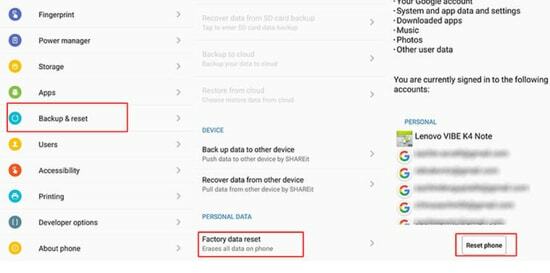
Источник изображения: Dr Fone Wondershare
Если вы все еще боретесь с как исправить сбой приложения YouTube на Android, и вышеупомянутые методы не сильно помогли вам, тогда Factory Reset может быть вашим последним средством. Для этого:
- Откройте параметр "Настройки" на вашем устройстве Android.
- Выберите «Резервное копирование и сброс», а затем - «Сброс заводских данных».
- Наконец, нажмите кнопку «Сбросить настройки телефона», чтобы восстановить заводские настройки устройства.
Читайте также: Простые способы сделать ваш Android быстрее
Бонусный совет по исправлению сбоев приложения YouTube на Android
9. Используйте надежное VPN-соединение
Если использование Youtube запрещено в вашем регионе, это может быть еще одной причиной того, что ваш Youtube продолжает давать сбой. Использование хорошего VPN-соединения поможет вам получить доступ к приложениям, запрещенным в вашем регионе, и в то же время обеспечить полную безопасность и анонимность.
Вывод
Вот и все, пользователи Android. Надеюсь, наш блог смог ответить на все ваши вопросы. как исправить сбой YouTube на Android. Прочтите и посмотрите, какой из вышеперечисленных методов вам больше подходит.
В дополнение к этому всегда не забывайте оптимизировать пространство памяти устройств Android и не перегружать их ненужными и громоздкими приложениями. Если вы считаете, что мы упустили какие-либо полезные методы, которые могли бы предотвратить сбой приложения YouTube на Android, пожалуйста, поделитесь с нами своим мнением.